Ubuntu adalah salah satu sistem operasi paling stabil di luar sana. Jadi tidak mengherankan jika itu digunakan oleh banyak orang berbeda di dunia. Nah, Ubuntu juga hadir di server dan di sana Anda dapat lebih memanfaatkannya. Dan karena saat ini sedang modis untuk memutar file multimedia, hari ini di posting ini, kami akan menginstal Plex Media Server di Ubuntu. Tutorial ini akan berfungsi untuk versi 20.04 dan 18.04
Server Media Plex
Singkatnya, Plex adalah perangkat lunak sumber terbuka yang memungkinkan kami untuk menyebarkan pusat media dengan cepat. Pusat media ini akan mengatur semua koleksi film, audio, foto, dan memutarnya di perangkat lain seperti Roku, TV, seluler, atau PC melalui jaringan atau Internet.
Jika Anda memiliki server, Anda dapat memanfaatkan lebih banyak lagi manfaat Plex.
Menginstal Plex Media Server di Ubuntu 20.04 / 18.04
Pertama, Anda harus mengunjungi situs web Plex dan memilih biner yang sesuai untuk Ubuntu. Setelah Anda melakukannya, Anda dapat menyalin tautan langsung ke file untuk mengunduhnya menggunakan wget .
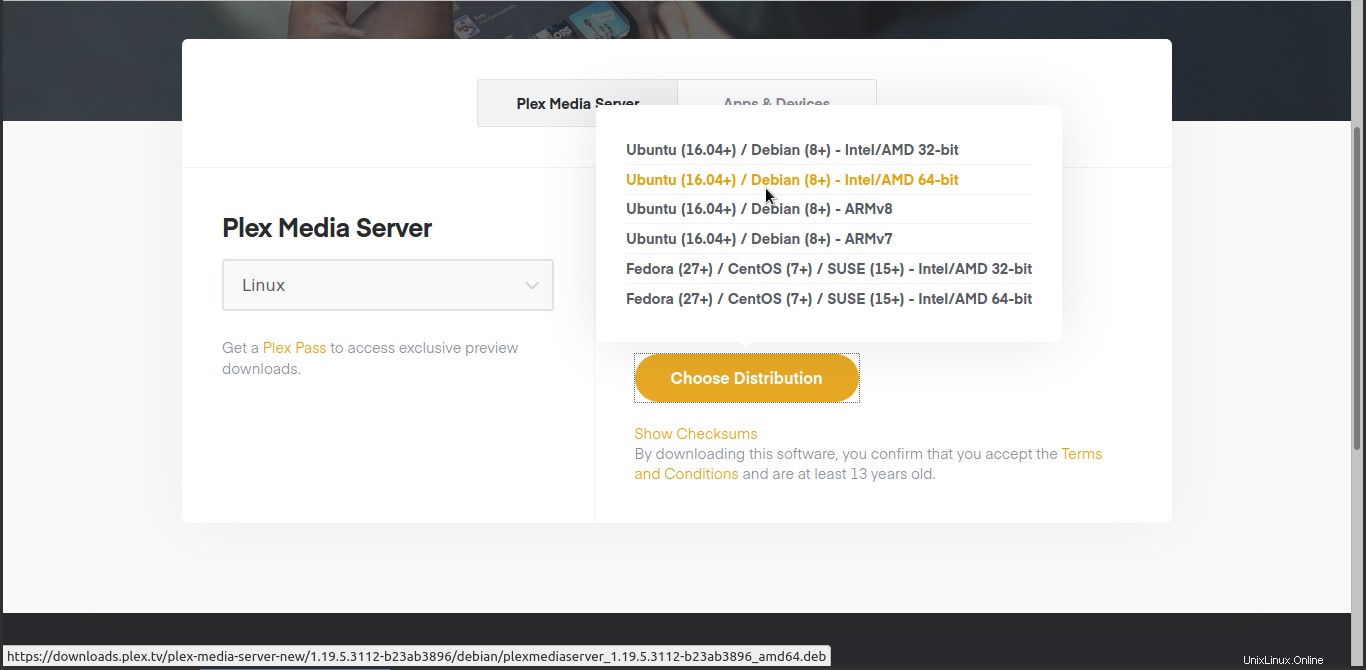
Pada saat menulis posting ini, versi terbaru Plex yang tersedia adalah 1.19.5.
Juga, jika Anda menggunakan -O opsi wget perintah, Anda dapat mengatur nama untuk file yang diunduh. Ini berguna karena kita dapat memilih yang lebih sederhana daripada yang kompleks secara default.
cd /tmp/ wget -c https://downloads.plex.tv/plex-media-server-new/1.19.5.3112-b23ab3896/debian/plexmediaserver_1.19.5.3112-b23ab3896_amd64.deb -O plex.deb

Ini akan mengunduh file bernama plex.deb yang mana yang harus kita instal.
sudo dpkg -i plex.deb
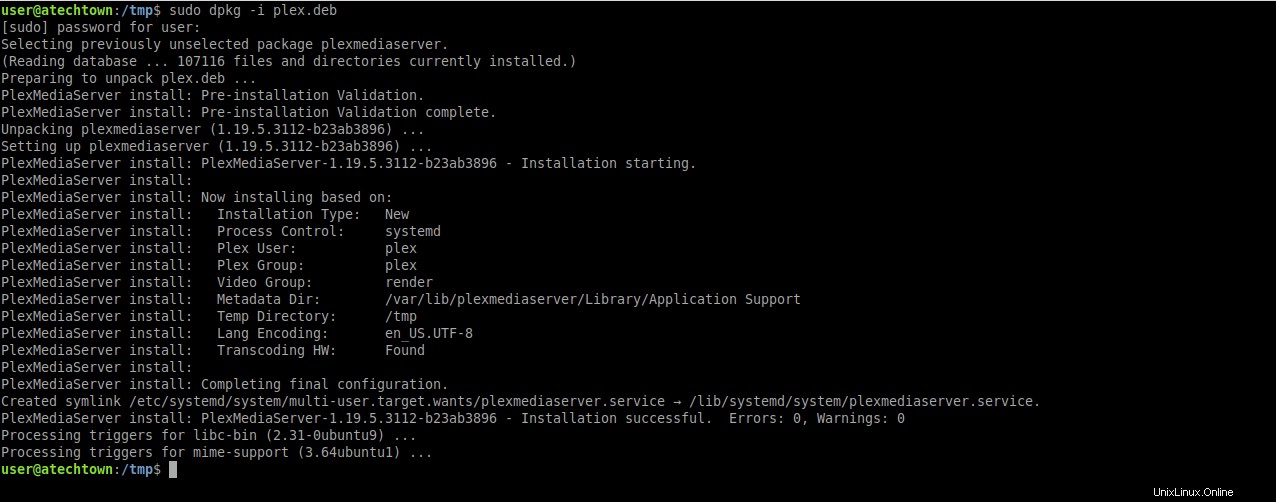
Kemudian Plex akan diinstal di Ubuntu. Dan dimungkinkan untuk memverifikasi operasinya dengan memeriksa status layanan.
sudo systemctl status plexmediaserver
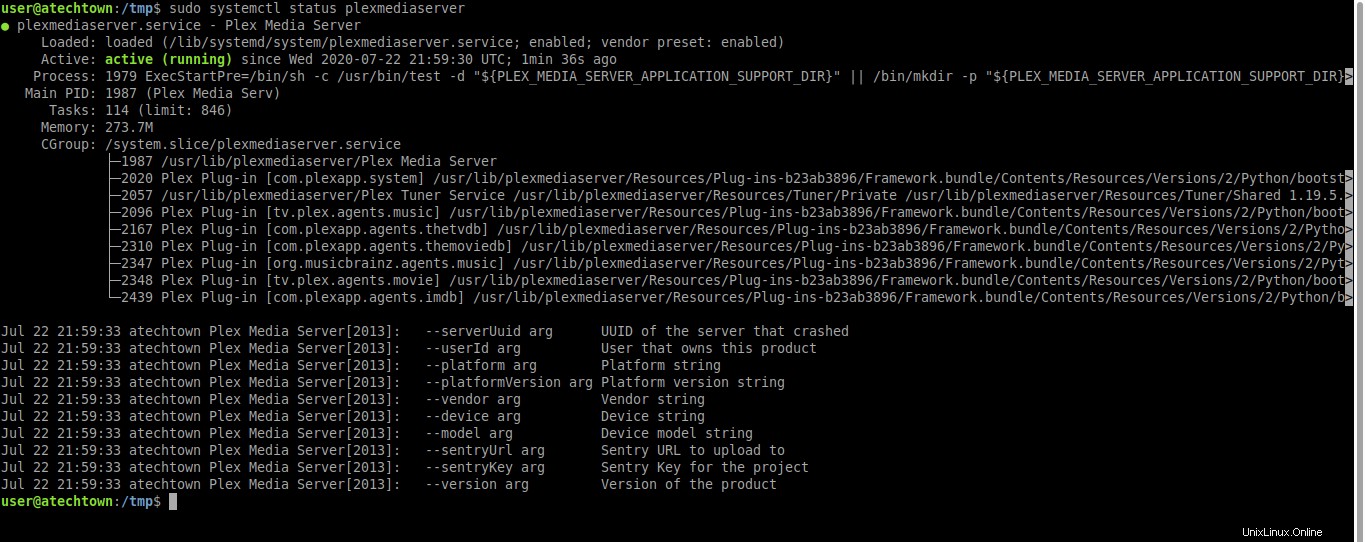
Seperti halnya MySQL atau Apache, Plex dapat dihentikan, dimulai, dan dimulai ulang menggunakan systemctl perintah.
Jadi seperti yang Anda lihat, Plex bekerja dengan benar.
Opsional:Aktifkan repositori Plex
Meskipun Plex diinstal dengan benar, saat Anda menginstal paket DEB, Anda juga mengatur repositori Plex. Mengaktifkannya memiliki keuntungan karena dapat memperbarui Plex dari APT bersama dengan sistem. Bagaimanapun, itu tidak wajib untuk dilakukan.
Jika Anda ingin melakukannya, edit file /etc/apt/sources.list.d/plexmediaserver.list dan batalkan komentar pada baris ketiga dan terakhir.
sudo nano /etc/apt/sources.list.d/plexmediaserver.list

Simpan perubahan dan tutup file. Kemudian tambahkan kunci GPG ke repositori sehingga sistem dapat menerimanya.
wget -q https://downloads.plex.tv/plex-keys/PlexSign.key -O - | sudo apt-key add -
Keluaran:
OK
Dan itu saja, repositori sudah ditambahkan, ketika ada versi baru, Anda hanya perlu menjalankan
sudo apt update sudo apt upgrade
Dan dengan ini, Anda dapat memperbarui Plex tanpa masalah.
Mengonfigurasi Server Media Plex untuk penggunaan pertama
Sekarang kita harus mengkonfigurasi Plex. Untuk melakukannya, buka browser web favorit Anda dan buka http://localhost:32400/web . Namun, jika Anda menginstal Plex di server dengan Ubuntu, Anda perlu membuat terowongan SSH. Untuk melakukannya, keluar dari sesi SSH Anda dan tulis:
ssh [Server-IP] -L 8888:localhost:32400
Dalam kasus saya:
ssh 192.168.250.20 -L 8888:localhost:32400
Anda akan diminta untuk masuk dan sekarang ya, buka http://localhost:32400/web dan Anda akan melihat yang berikut:
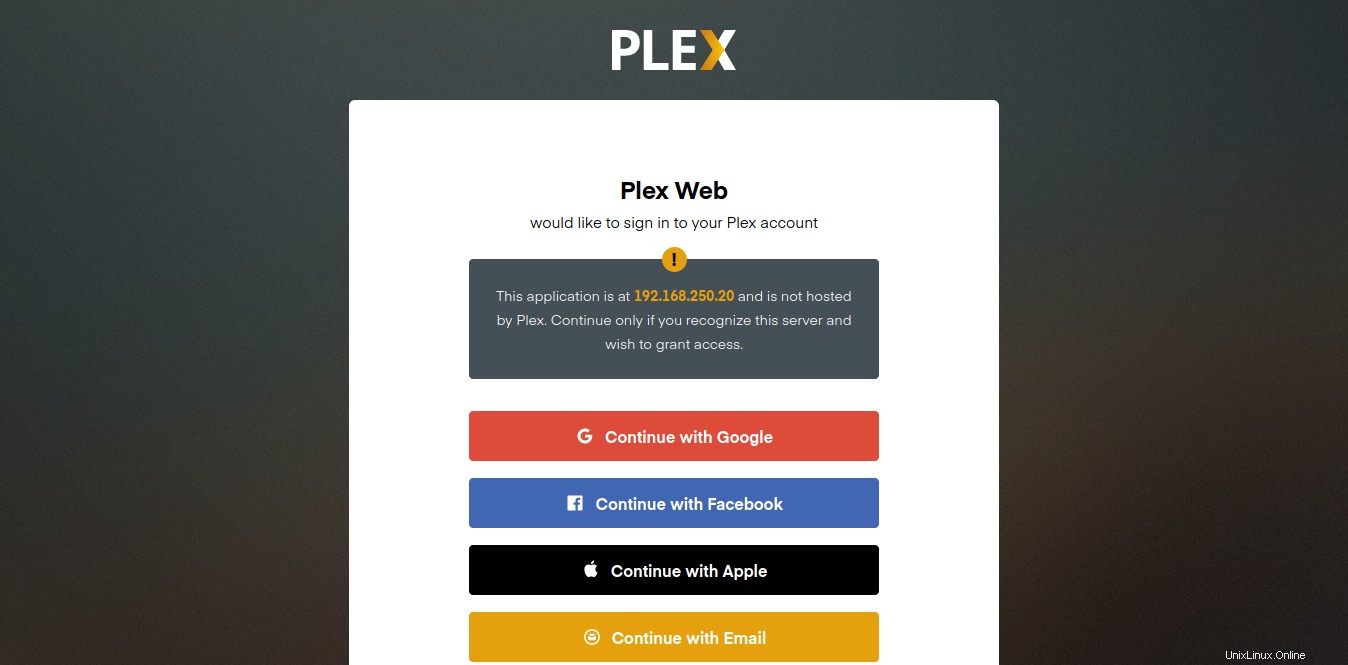
Di layar ini, Anda harus membuat akun Plex menggunakan Google, Facebook, atau opsi lainnya.
Saat Anda membuat akun, Anda akan melihat layar berikut yang menjelaskan cara kerja Plex dengan cepat.
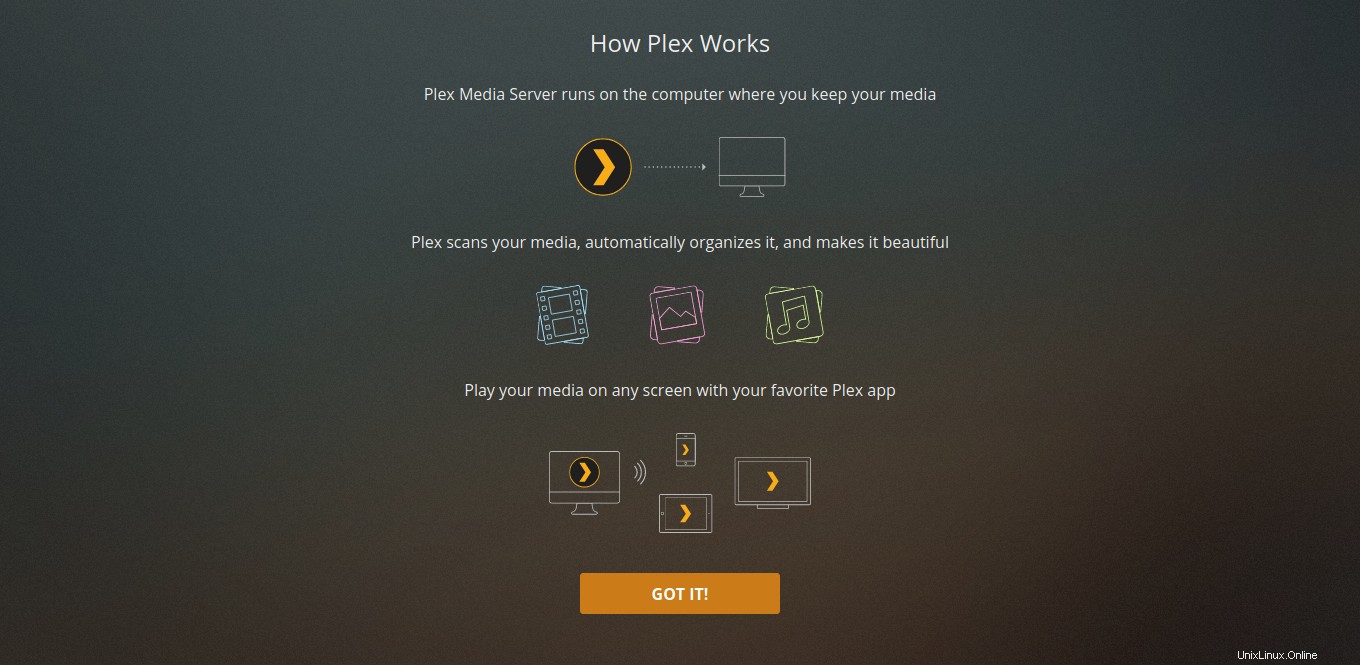
Kemudian, instalasi akan dimulai seperti itu. Pertama, tulis nama untuk pusat media baru Anda. Dan pastikan untuk mencentang kotak Izinkan saya mengakses media saya di luar rumah saya dan tekan tombol Berikutnya tombol.
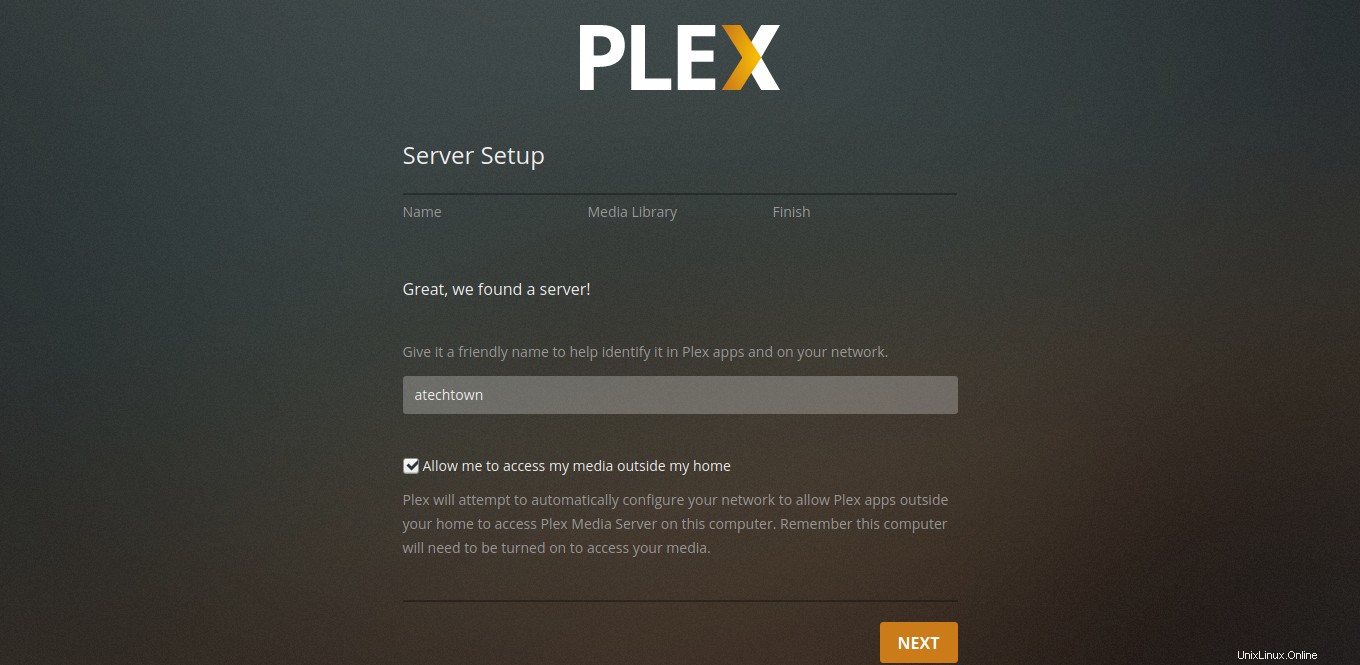
Kemudian, tambahkan folder tempat file media Anda berada dengan menggunakan Tambah Perpustakaan dan tekan tombol Berikutnya tombol.
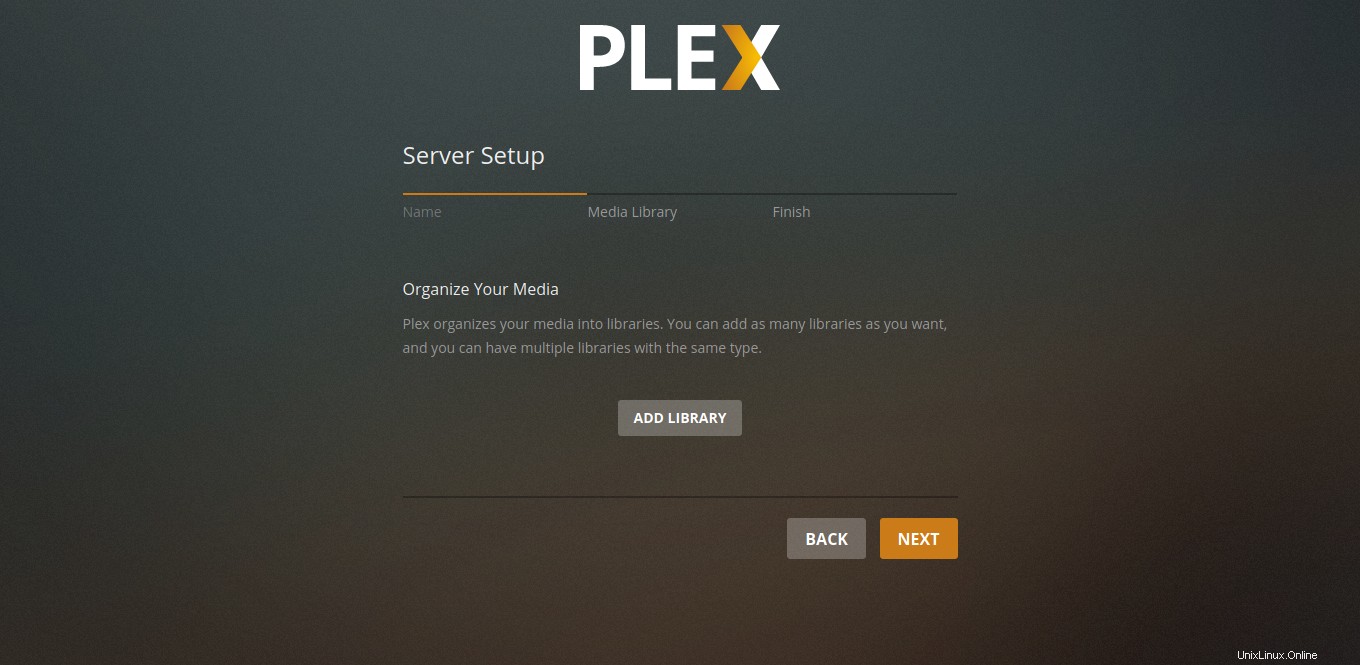
Jadi, Anda kemudian dapat menginstal beberapa klien Aplikasi Plex di perangkat Anda. Jika sudah siap, Anda dapat mengeklik Selesai tombol.
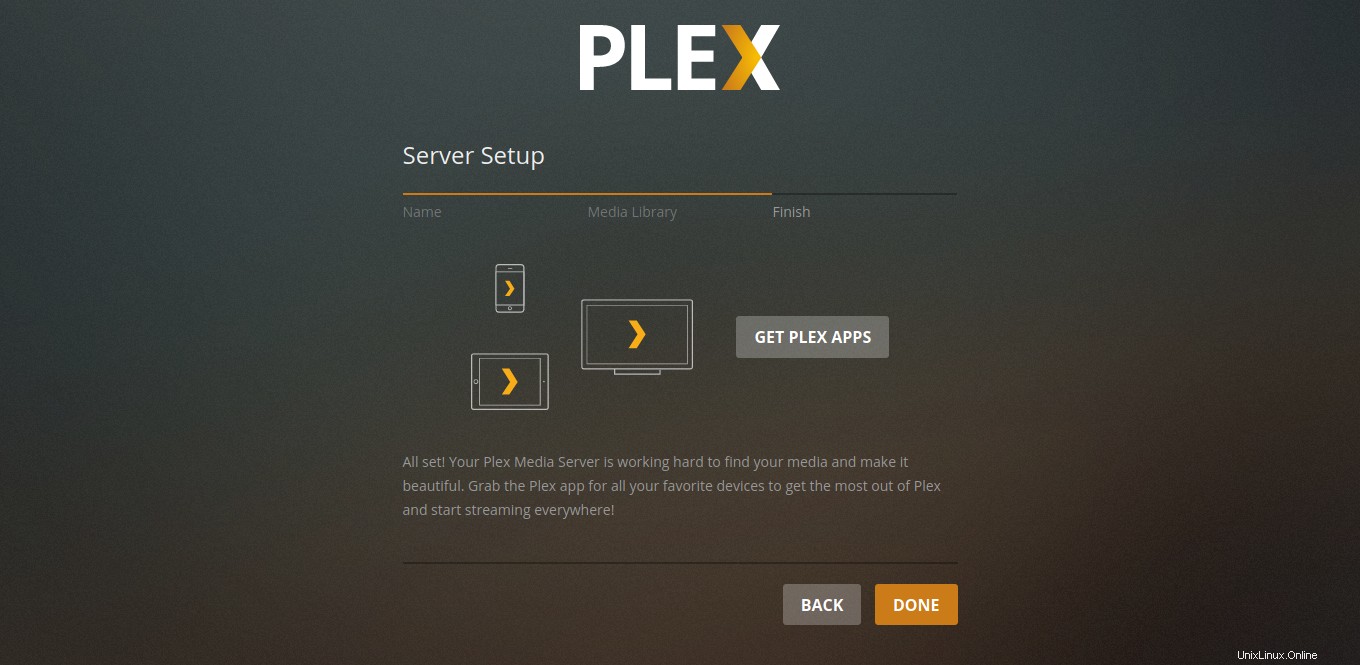
Pada layar berikutnya, Anda dapat memilih file media mana yang akan diikuti. Kemudian, klik tombol Selesai.
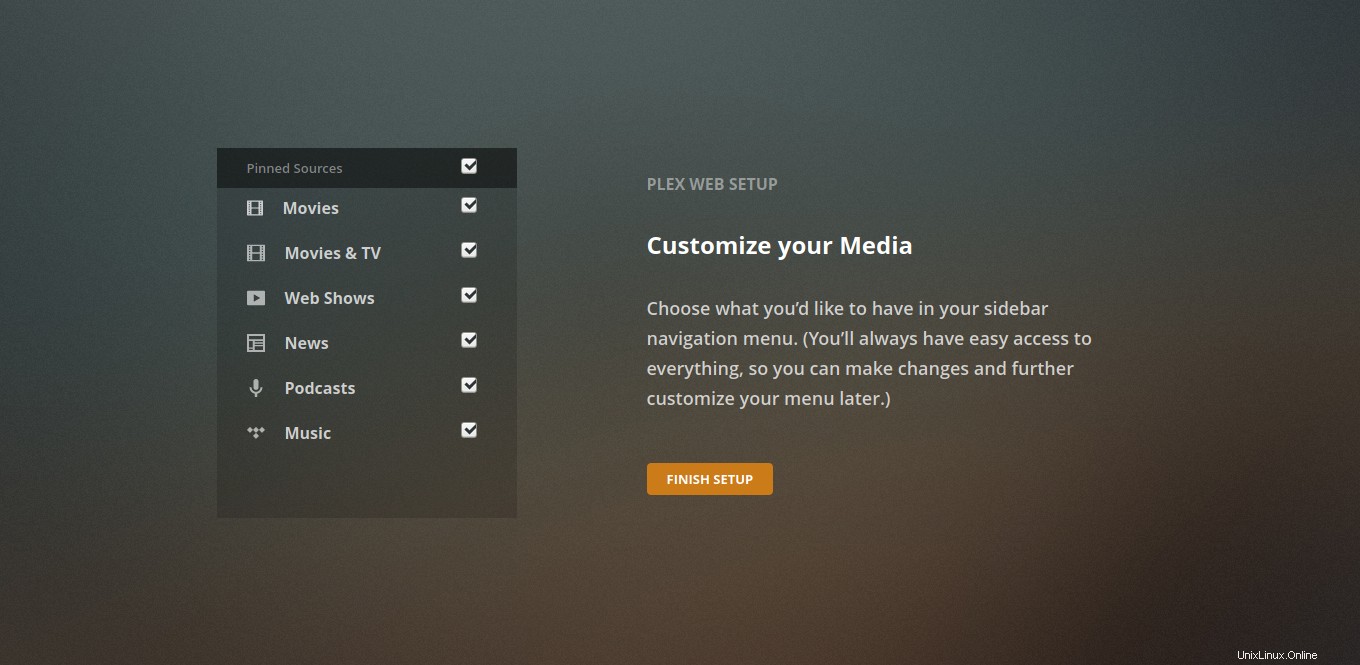
Setelah selesai, Anda akan dapat mengakses Server Media.
Sekarang untuk mengakses Plex lagi, Anda harus mengetik di browser web Anda http://ip-address:32400/web
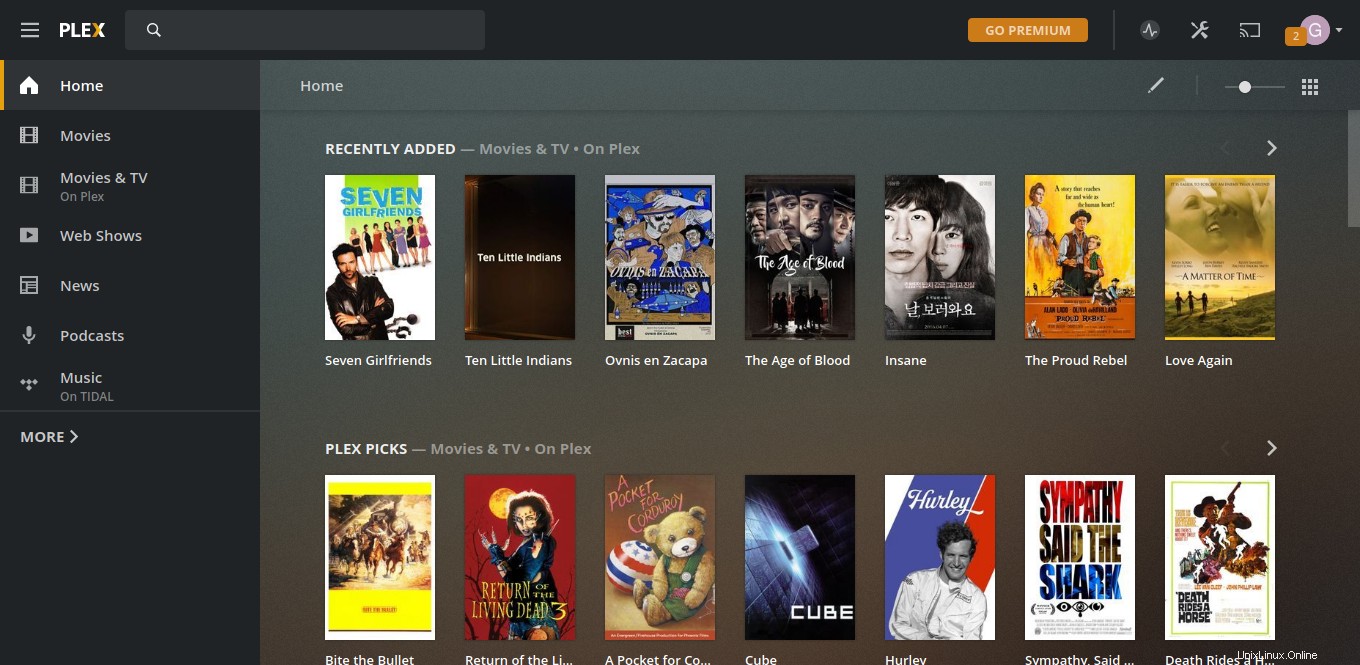
Selamat, Anda telah menyelesaikan tutorial.
Kesimpulan
Menggunakan Plex Anda dapat membuat Pusat Media dengan cepat dan mudah. Ini open-source dan kompatibel dengan Ubuntu kami. Seperti yang telah kami perhatikan, pemasangannya tidak sulit dan dapat dijangkau oleh siapa saja.
Untuk informasi lebih lanjut, kunjungi situs web Plex.